Kada razmatramo kvalitet prikaza na monitoru, fokus se često stavlja na njegovu rezoluciju. Uz cenu, rezolucija je glavni faktor koji utiče na odluku o kupovini novog monitora. Takođe, rezolucija je ključna kada biramo laptop, jer za razliku od eksternog monitora, ekran laptopa se ne može tako lako promeniti. Međutim, pored rezolucije, brzina osvežavanja ekrana ima značajnu ulogu u kvalitetu prikaza. Brzina osvežavanja nije fiksna karakteristika monitora, već zavisi od mogućnosti vaše grafičke kartice i može se podešavati u skladu sa njenim podržanim opsezima.
Možete menjati brzinu osvežavanja kako za eksterne, tako i za ugrađene ekrane. Vaša grafička kartica definiše minimalnu i maksimalnu vrednost osvežavanja, te je preporučljivo da ne postavljate vrednosti izvan tih granica.
Promena brzine osvežavanja
U starijim verzijama Windows operativnog sistema, podešavanja ekrana su se nalazila u okviru Kontrolne table. Međutim, u Windows 10, pristup Kontrolnoj tabli je otežan, a samim tim i direktan pristup ovim podešavanjima. Umesto Kontrolne table, podešavanjima ekrana se pristupa putem aplikacije Podešavanja.
Otvorite aplikaciju Podešavanja, a zatim izaberite Sistemsku grupu podešavanja. Kliknite na opciju Prikaz, i spustite se do odeljka sa Više ekrana. Tu ćete pronaći opciju „Prikaži svojstva adaptera“. Kliknite na nju.
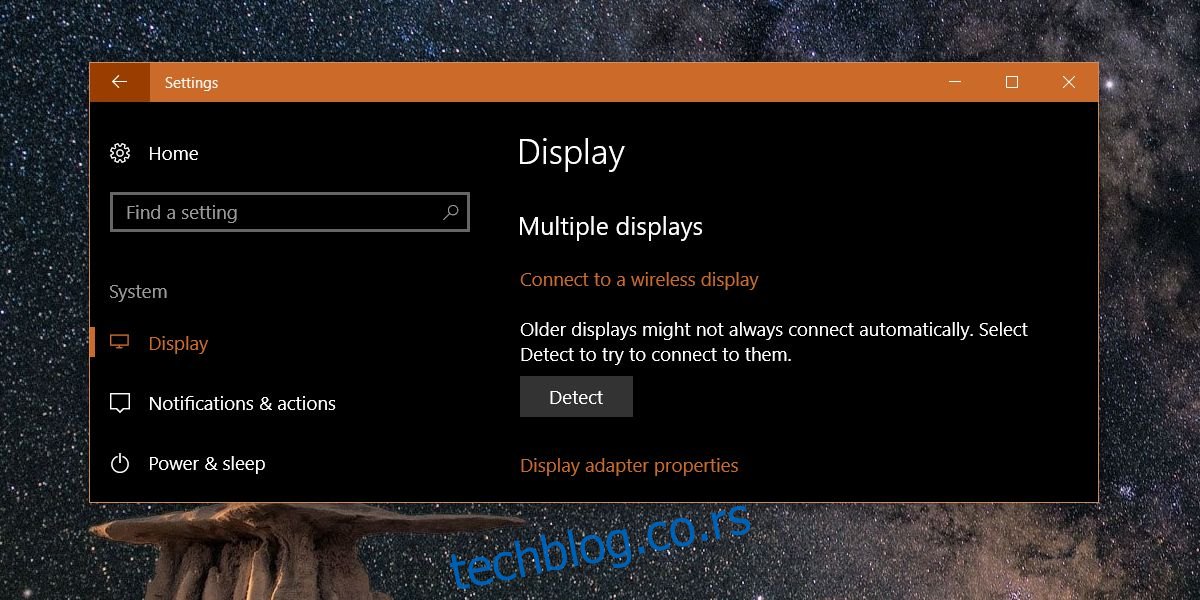
Otvoriće se prozor sa svojstvima monitora i grafičke kartice. Pređite na karticu Monitor. U odeljku Podešavanja monitora pronaći ćete padajući meni „Brzina osvežavanja ekrana“. Izaberite željenu brzinu osvežavanja, a zatim kliknite na dugme Primeni.
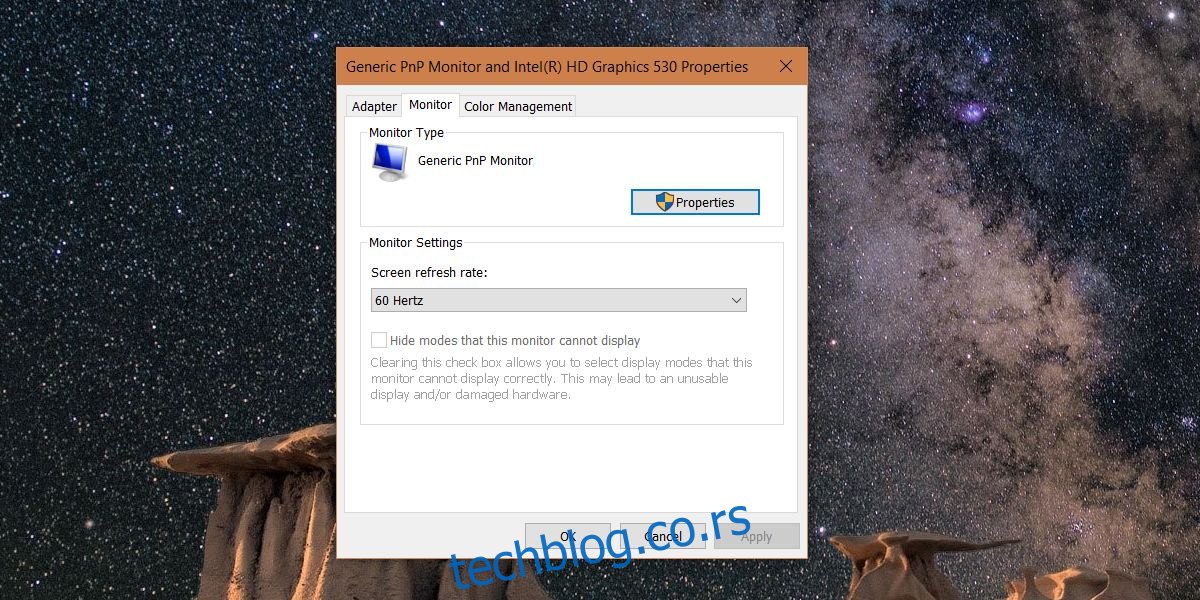
Zašto je potrebno menjati brzinu osvežavanja?
Uobičajeno, korisnici nemaju potrebu da menjaju brzinu osvežavanja monitora. Podrazumevana podešavanja su najčešće optimalna. Međutim, ako primetite da ekran često treperi, promena brzine osvežavanja može da pomogne. Takođe, ukoliko tokom igranja igara primetite treperenje slike, problem se može rešiti povećanjem ili smanjenjem brzine osvežavanja. Brzina osvežavanja definiše koliko često se slika na ekranu osvežava. Ukoliko igrate igru sa visokim brojem frejmova po sekundi (FPS), neophodna vam je grafička kartica koja može da osvežava ekran u istom ritmu. Problemi sa treperenjem ekrana se često mogu rešiti podešavanjem ove opcije.
Windows 10 omogućava podešavanje i nepodržanih brzina osvežavanja, iako su one po pravilu skrivene da ne biste slučajno koristili neku od njih. Ukoliko se odlučite za nepodržanu brzinu osvežavanja, budite svesni da to može negativno uticati na rad sistema.